endnote x7是一款非常有名的文献管理软件,软件功能十分强大,为用户提供了文献检索、文摘、全文的管理、引文编排、以及文献共享与协作等多项实用功能,并用户通过它不仅可以进行文献的检索、管理、文献全文的自动获取,还可以使用插入、SCI 期刊模板等方面来帮助你更好的书写论文,给予你在写论文时提供巨大的帮助。
同时该软件还提供了几百种写作模板供用户免费使用,各种各样的好看的模板应有尽有,保证你能找到自己喜欢的模板类型,而且还支持3776种文献格式,基本涵盖了各个领域的杂志,满足你的任何使用需求,并且还能够与Word完美无缝链接,方便插入所引用文献并按照格式进行编排,还可以轻松管理成千上万条参考文献,对所有文献进行快速分类保存、查看和引用等等,是科研工作者不可多得的好助手。
不仅如此,endnote x7还能直接连接上千个数据库,提供通用的检索方式,为用户提高了科技文献的检索效率,其中软件管理数据库内的文献数量没有上限,至少能管理多达数十万条参考文献,非常的优秀,如果你还在找一款文献管理软件的话,那么这款软件你必不能错过。ps:这里小编给大家带来的是endnote x7绿色免安装版,此版本已集成破解补丁,可以免费使用软件内的所有功能,并且用户下载无需安装即可直接使用,非常方便,有需求的小伙伴可以自行下载体验。
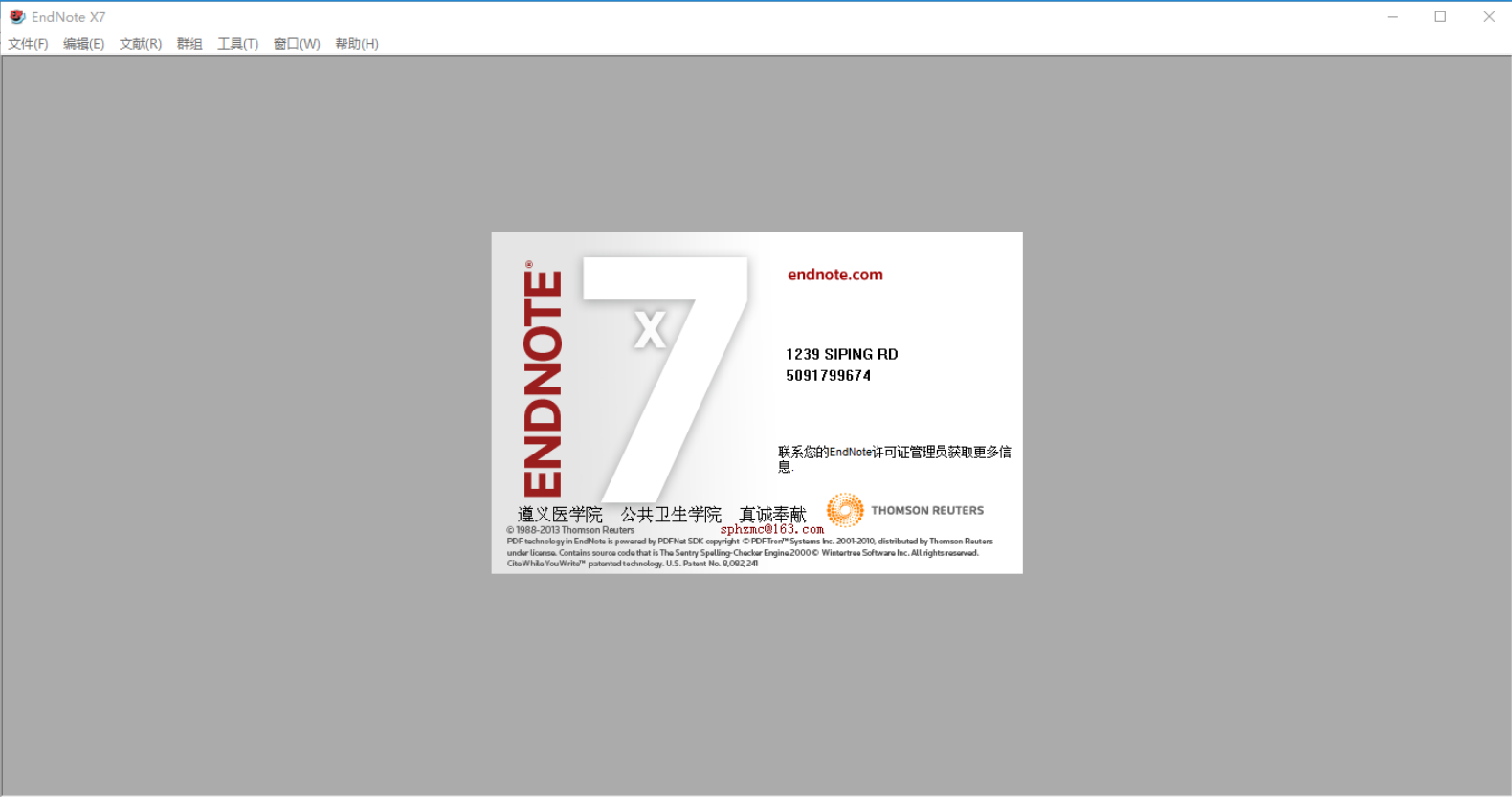
版本特色
1、文献检索工具:可以在软件界面搜索多个数据库,而无需逐一打开数据库网站;
2、文摘及全文的管理工具:可以帮助我们高效管理大量的文献信息;
3、引文编排工具:可以自动帮助我们编辑参考文献的格式;
2、文献共享与协作工具。
软件功能
1、PDF 自动导入:PDF Auto Import Folder
以前可以通过 File-Import-File 或 Fold 功能导入文献或者目录。此次X7的PDF自动导入更省事。可以为X7指定一个文件夹,只要该文件夹的新的 PDF 下载,X7就可以自动导入,完全不用人干预。省事吧!连手动导入都省了。
2、PDF 自动重命名:PDF Auto Renaming Options
以前通过 File-Import-File 或 Fold 功能导入的文献或者通过 File Attachments 添加的附件,PDF 文件名都以原始名称。这样做的坏外有很多,因为很多下载的文章名称都是一些无意义的名字,如数字和字母的组合。在软件中存档文件夹内也是以这些名字命名的。因此找起来很不方便。谁知道一串数字和字母下面的文献是什么内容。需要一个个的打开看看才知道。此处X7升级更新了可以自动重命名功能:PDF Auto Renaming Options。可以根据设定的规则自动重命名新添加的 PDF 文档。
3、PDF 导入自动分组:PDF Import & Create a Group Set
以前导入 PDF 时都在导入到一个临时文件夹内,原有的文件夹层次就没有。此次X7导入时可以保留原文件夹目录层次,再也不会一个个为每个导入的文献分目录了。
4、参考文献分组功能:Categorize References
以前软件插入的文献是杂志图书在一起。X7此次更新了可以为插入的参考文献分组功能,根据文献的性质为分期刊、图书、硕博论文等。
5、PowerPoint 插入功能
以前的程序不能在 PowerPoint 中插入文献,此次X7更新了可以为 PowerPoint 插入引文的功能。但是本功能仅限于 Windows 版本,Mac 版本未提供本功能。
6、可查询 PDF 标注文字
自X5就推出 PDF 标记(Sticky Note)功能,並可在查询功能中查到标记的文字。
7、 Sync 同步功能进一步加强
EndNote Web 中的共享群组(Shared groups),在X7进行同步 (Sync)後,客户端会出现 Share groups。另外,X7还支持客户端与 ipad 版EndNote之间的同步。
8、改进阅读与未读(Read/Unread)及评分(Rating)功能
软件推出了阅读状态(Read/Unread)和评分(Rating)功能,这一功能的增加太有用了!具体的使用今后再说。在X7中这两项功能进行了轻度的改进。在软件中,所有 Unread 文献均以粗体显示,而在X7中可以选择未读文献不以粗体显示。
9、新增文献类型:Podcast, Interview, Press Releases
手动新建文献时,文献类型更丰富,新增加了 Podcast、Interview、Press Releases 等类型。
10、手动更改 Library 位置
可以通过手动拽的访求更改 Library 位置顺序。
endnote x7绿色免安装版使用教程
1、首先打开endnote x7绿色免安装版,点击file→new,就有了下面这样的界面。文件名(My EndNote Library.enl)是默认的。为了找到方便,你可以把它放到桌面。
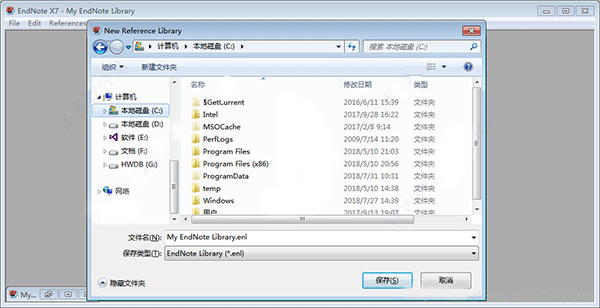
2、点击保存。
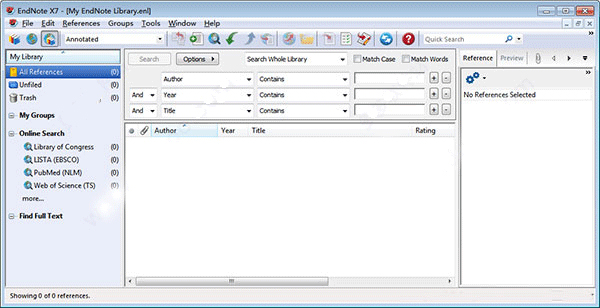
3、注意这一栏的绿色箭头,每一次引用都要使用它。
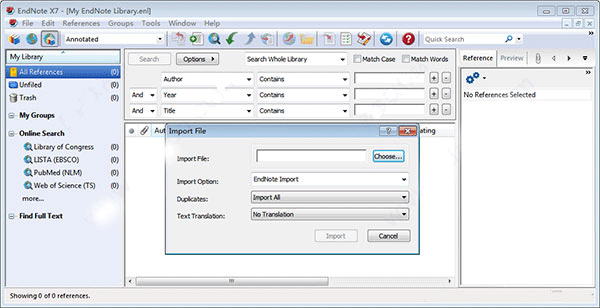
4、点击绿色箭头之后,就有了下面一张图。不过要注意把Import Option后面的内容改为 EndNote Import !!!。
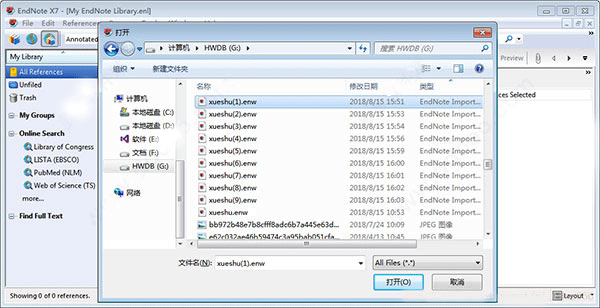
5、然后点击上图中的choose。
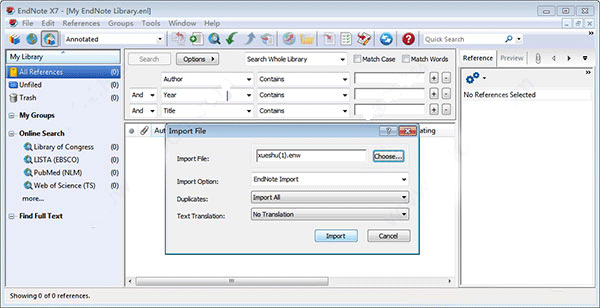
6、点击一个你需要引用的文章,再点击右下角的打开。
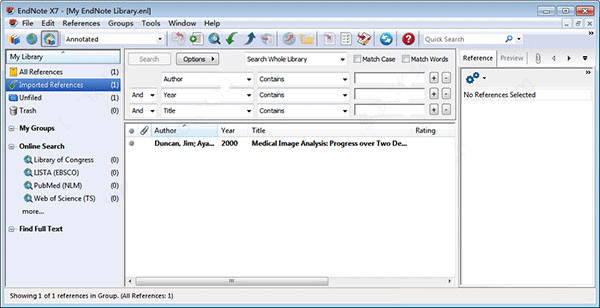
7、请点击这行的文章信息,一定要选中!
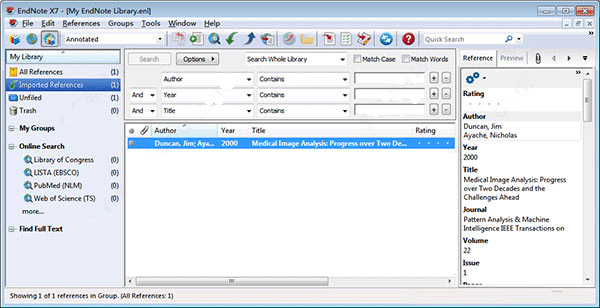
8、然后就要把WPS文字打开了,接下来的步骤都是在你自己马上要被SCI接收的paper里操作。看看吧,现在WPS文字里已经有了endnote,我把Style后面的内容改成Numbered。

接下来,鼠标点击一下你要引用的位置,我选择在句尾。
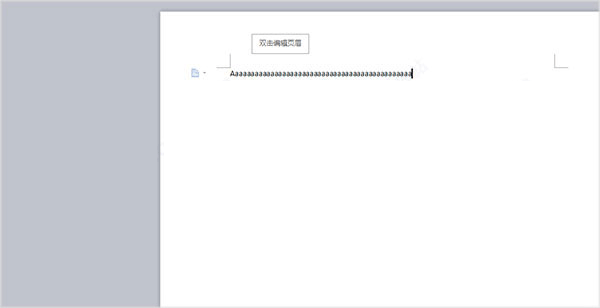
9、点击上图左边的Insert Citation下面的小三角,点击Insert selected Citation(没有图,我实在是不会一边把鼠标放在那一边截图)

10、OK了 。不过也有一个地方引用多篇文章的情况。
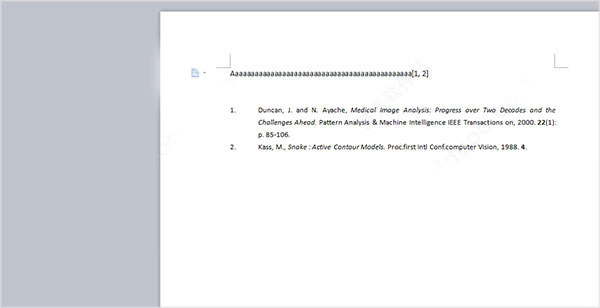
注意:其实就是WPS中什么也不用动,光标还是在[1]之后,再回到endnote中,从点击绿色箭头开始,再import下一个你要引用的paper。但是当你一处要引用三个文献时,就出问题了,提示参数错误。原因是WPS和endnote有一些不兼容的问题,用word就好了。
常用快捷键
CTRL + N 新建参考文献条目
CTRL + CLICK 自由选择多个参考文献条目
SHIFT + CLICK 选择连续多个参考文献条目
CTRL + E 打开选择的参考文献条目
CTRL + W 关闭活动窗口
CTRL + SHIFT + W 关闭与活动窗口同类型的所有窗口
TAB 在打开的参考文献编辑窗口内跳到一个编辑字段
SHIFT + TAB 在打开的参考文献编辑窗口内跳到一个编辑字段
CTRL + D 删除一条参考文献
CTRL + A 全选/全不选
CTRL + F 打开搜索参考文献数据库窗口
CTRL + Y 启动拼写检查器(打开至少一条参考文献条目的情况下有效)
CTRL + R 对组内的参考文献条目批量进行文本替换
CTRL + H (CTRL+M)显示所有参考文献条目
CTRL + G 打开参考文献指明的网址链接
CTRL + J 在打开的参考文献中查找词或短语
软件优势
1、系统资源占用小,很少发生因数据库过大发生计算机死机现象,这是它最重要的特色之一。
2、管理的数据库没有上限,至少能管理数十万条参考文献。
3、有很强的功能扩展,如果默认安装的软件 不能满足您的要求,您能很方便地扩展其功能而不需要专业的编程知识。
4、的应用不仅仅局限于投稿论文的写作,对于研究生毕业论文的写作也会起到很好的助手作用。
5、国外数据库下载数据时,均支持这款软件,即使检索的机器上没有安装程序 您照样方便使用。
6、能直接连接上千个数据库,并提供通用的检索方式,为您提高了科技文献的检索效率。
7、可以放心下载,但确保电脑没有病毒。
8、支持国际期刊的参考文献格式有3776 种,写作模板几百种,涵盖各个领域的杂志。您可以方便地使用这些格式和模板,如果您准备写SCI 稿件,更有必要采用此软件。
9、快捷工具嵌入到Word 编辑器中,您可以很方便地边书写论文边插入参考文献,书写过程中您不用担心插入的参考文献会发生格式错误或连接错误。
其它版本下载
-
查看详情
endnote x9.1中科大批量授权版
 96.02M
96.02M
-
查看详情
endnote x9 v19.3.3官方版
 101.96M
101.96M
-
查看详情
endnote21官方版 v21.2.0.17387
 105.74M
105.74M
-
查看详情
endnote x8中文版
 114.95M
114.95M
-
查看详情
endnote20中文版
 108.67M
108.67M
-
查看详情
endnote x6汉化版 附安装教程
 41.33M
41.33M
发表评论
10人参与,10条评论- 第10楼湖北省武汉市电信网友发表于: 2023-09-12 12:56:31
- 终于找到了,给你点个赞0盖楼(回复)
- 第9楼湖北省武汉市联通网友发表于: 2022-07-24 20:50:40
- 很好用,解决了问题0盖楼(回复)
- 第8楼河南省商丘市联通网友发表于: 2021-02-06 23:31:22
- 希望好用,很需要,谢谢提供了0盖楼(回复)
- 第7楼安徽省移动网友发表于: 2020-04-30 00:06:53
- endnote x7最好用0盖楼(回复)
- 第6楼安徽省移动网友发表于: 2020-04-29 20:44:03
- 特别好特别棒0盖楼(回复)
- 第5楼云南省大理州移动网友发表于: 2020-03-17 10:50:42
- 很好用,加油0盖楼(回复)
- 第4楼江苏省南京市移动网友发表于: 2019-05-03 16:39:12
- 没有用过,试试看好用么0盖楼(回复)
- 第3楼江苏省南通市南通大学网友发表于: 2019-03-10 18:45:37
- 挺好用的0盖楼(回复)
- 第2楼河南省开封市移动网友发表于: 2019-02-26 13:11:05
- 好用,多多软件站收藏了。0盖楼(回复)
- 第1楼河北省沧州市联通网友发表于: 2019-01-04 14:54:44
- 挺好,帮了大忙0盖楼(回复)
软件排行榜
热门推荐
 金山文档电脑版 v3.10.2官方版95.77M / 简体中文
金山文档电脑版 v3.10.2官方版95.77M / 简体中文 石墨文档电脑版 v3.5.0官方正式版326.31M / 简体中文
石墨文档电脑版 v3.5.0官方正式版326.31M / 简体中文 求索人事档案管理系统单机版/网络版 v18.2官方版19.73M / 简体中文
求索人事档案管理系统单机版/网络版 v18.2官方版19.73M / 简体中文 icecream pdf editor电脑版 v3.28简体中文版50.12M / 简体中文
icecream pdf editor电脑版 v3.28简体中文版50.12M / 简体中文 码字精灵 v5.9612.67M / 简体中文
码字精灵 v5.9612.67M / 简体中文 Yu Writer Pro(Markdown编辑器) v0.5.3绿色版52.87M / 简体中文
Yu Writer Pro(Markdown编辑器) v0.5.3绿色版52.87M / 简体中文 endnote x9.1中科大批量授权版 96.02M / 英文
endnote x9.1中科大批量授权版 96.02M / 英文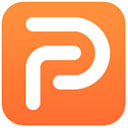 PPT模板大师官方版 v23.0.0.1电脑版3.32M / 简体中文
PPT模板大师官方版 v23.0.0.1电脑版3.32M / 简体中文



 金山文档电脑版 v3.10.2官方版
金山文档电脑版 v3.10.2官方版 石墨文档电脑版 v3.5.0官方正式版
石墨文档电脑版 v3.5.0官方正式版 求索人事档案管理系统单机版/网络版 v18.2官方版
求索人事档案管理系统单机版/网络版 v18.2官方版 icecream pdf editor电脑版 v3.28简体中文版
icecream pdf editor电脑版 v3.28简体中文版 码字精灵 v5.96
码字精灵 v5.96 Yu Writer Pro(Markdown编辑器) v0.5.3绿色版
Yu Writer Pro(Markdown编辑器) v0.5.3绿色版 endnote x9.1中科大批量授权版
endnote x9.1中科大批量授权版 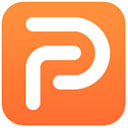 PPT模板大师官方版 v23.0.0.1电脑版
PPT模板大师官方版 v23.0.0.1电脑版 赣公网安备36010602000168号,版权投诉请发邮件到ddooocom#126.com(请将#换成@),我们会尽快处理
赣公网安备36010602000168号,版权投诉请发邮件到ddooocom#126.com(请将#换成@),我们会尽快处理